갤럭시 캡처 후 캡처 파일 자동 삭제하기
728x90
반응형

스마트폰을 사용하면서 자주 쓰는 기능 중 하나가 바로 화면 캡처 기능이죠. 순간순간 현재 화면을 캡처해서 공유하기도 하고, 나중을 위해 저장하기도 하고 상황에 따라 아주 편리하게 사용할 수 있답니다.
근데 가끔은 캡처를 하고 캡처한 파일이 너무 많아서 정리하기 힘들거나 귀찮을 때가 있지 않나요?
그냥 일회용으로 캡처하고 보내고 캡처한 파일은 필요 없는데도 자동으로 저장되기 때문에 캡처 후 일일이 삭제하는 것도 은근히 귀찮을 때가 있답니다.
갤럭시에서는 아주 초간단한 방법으로 캡처 파일 공유 후 자동으로 삭제해주는 기능을 사용할 수 있어요~!!
먼저 원하는 화면을 캡처 후 하단에 캡처 툴바가 뜨면 공유 버튼을 눌러 주세요.

그러면 여러 공유 옵션이 나오는데요. 상단에 공유 후 삭제를 체크하고 원하는 곳에 공유를 해보세요!

그러면 캡처한 파일이 공유된 후 자동으로 삭제가 된답니다!!
기존에는 캡처를 하면 이렇게 캡처 파일도 남아있고 알림바에도 떴었는데 공유 후 삭제를 선택하면 공유가 완료된 후에 자동 삭제돼서 알림바에도 남아있지 않는 것을 확인할 수 있어요~
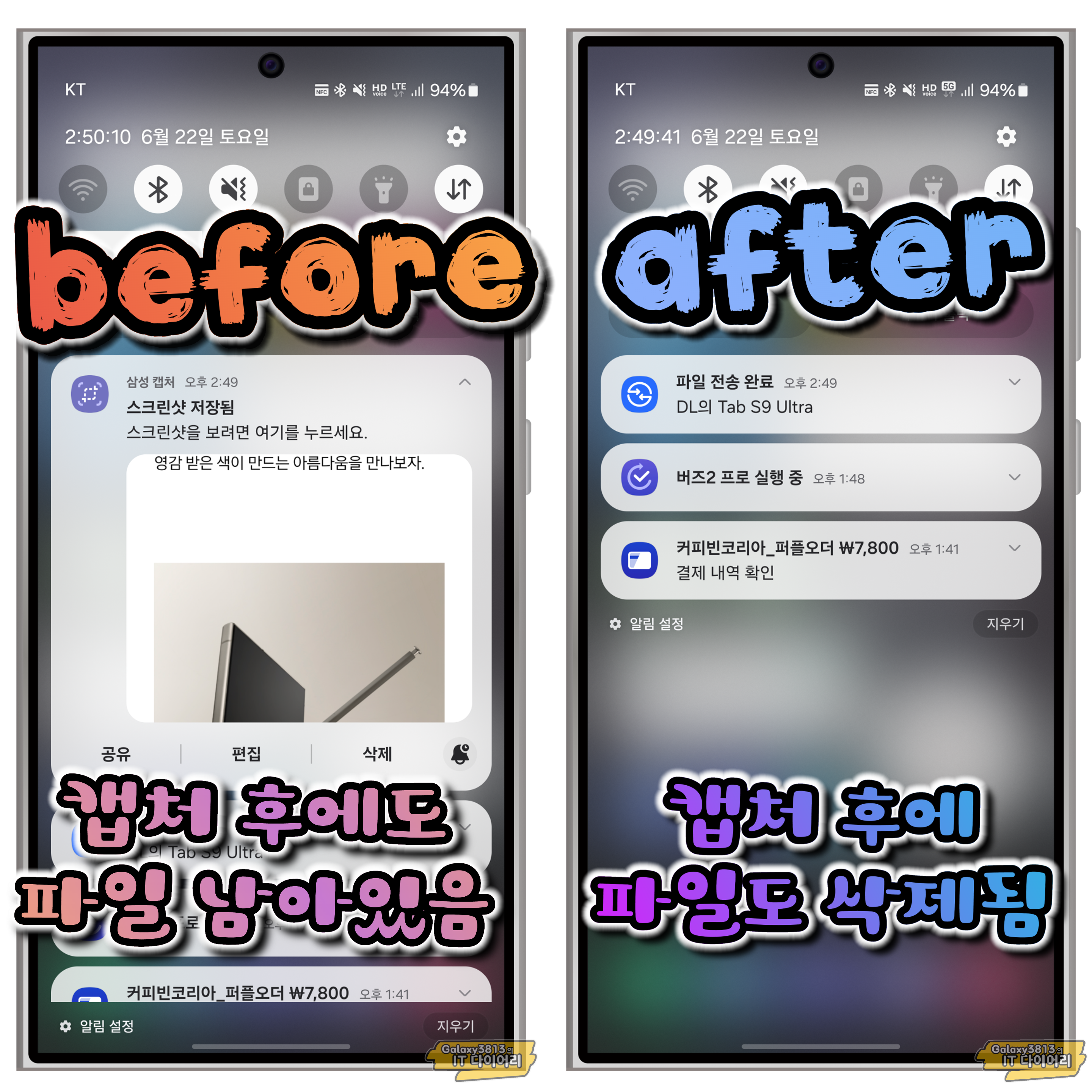
지금까지 캡처 후 남은 파일 정리가 귀찮았다면 공유 후 삭제 기능으로 더 편하고 스마트하게 캡처하고 공유해보세요^^
"잠금화면에 날씨 정보를 표시하는 방법도 알아보세요!"
갤럭시 잠금화면 시계에 날씨 정보 표시하기
One UI 6.1부터 잠금화면에 위젯을 추가할 수 있어서 유용한 위젯들을 잠금화면에 추가해서 더 편리하게 사용할 수 있게 되었어요.그래서 이렇게 날씨 위젯을 추가해서 잠금화면이나 AOD에서도 날
galaxy3813.tistory.com
728x90
반응형
'유용한 팁 다이어리' 카테고리의 다른 글
| 갤럭시 워치 미디어 컨트롤 자동 실행 기능으로 미디어를 편하게 컨트롤해 보자! (0) | 2024.11.26 |
|---|---|
| 갤럭시 폴더에 배경 색상을 적용해보자! (0) | 2024.11.20 |
| 갤럭시 잠금화면 시계에 날씨 정보 표시하기 (1) | 2024.06.02 |
| 갤럭시 One UI 6.1 알림 카테고리 추가하는 방법 (16) | 2024.04.04 |
| 갤럭시 One UI 6에서 유튜브 다크모드 끄는 방법 (0) | 2023.11.27 |
댓글
이 글 공유하기
다른 글
-
갤럭시 워치 미디어 컨트롤 자동 실행 기능으로 미디어를 편하게 컨트롤해 보자!
갤럭시 워치 미디어 컨트롤 자동 실행 기능으로 미디어를 편하게 컨트롤해 보자!
2024.11.26 -
갤럭시 폴더에 배경 색상을 적용해보자!
갤럭시 폴더에 배경 색상을 적용해보자!
2024.11.20 -
갤럭시 잠금화면 시계에 날씨 정보 표시하기
갤럭시 잠금화면 시계에 날씨 정보 표시하기
2024.06.02 -
갤럭시 One UI 6.1 알림 카테고리 추가하는 방법
갤럭시 One UI 6.1 알림 카테고리 추가하는 방법
2024.04.04
댓글을 사용할 수 없습니다.